Hei!
Suosittu viisaus: kaikki on hyvää kohtuudella...
Silmäväsymys on minulle tuttu omakohtaisesti... Yleensä monitorin edessä istuessa pitkään, jopa terve ihminen- silmät alkavat väsyä ja joskus sattuu ( Sanalla "pitkä" jokaisella ihmisellä on oma aikansa). Yleensä, sikäli kuin muistan, silmälääkärit neuvovat istumaan tietokoneen (TV:n) edessä enintään tunnin päivässä. Mutta luulen, että vuosisadalla tietotekniikat- Monissa ammateissa tätä vaatimusta on käytännössä mahdotonta täyttää (kirjanpitäjät, ohjelmoijat, suunnittelijat, rakentajat jne.).
Hyvin usein silmien väsymys liittyy eivät ole optimaaliset näytön asetukset Ja väärä käyttötila PC:lle. Tässä artikkelissa haluan käydä läpi nämä perusasiat, jotka voivat auttaa vähentämään silmien rasitusta ja säilyttämään näkösi.
Tärkeä! En ole silmälääkäri, enkä minulla ole lääketieteellistä koulutusta. Jos silmät väsyvät usein, suosittelen käyntiä lääkärissä. Kaikki alla kuvattu on vain minun näkökulmani ongelmaan...
Virhe 1: Ei pidä taukoja!
Monet ihmiset, kun työskentelevät tietokoneen ääressä, myöntävät mielestäni yhden vakava virhe- he eivät pidä taukoja ollenkaan! Kunnes he ratkaisevat ongelman, he istuvat siellä.
Yleensä 45-60 minuutin välein. - On ERITTÄIN suositeltavaa pitää tauko 5-10 minuuttia. ja anna silmäsi levätä. Lisäksi silmien rasitus voi olla erilainen: elokuvan katsominen tuolissa rentoutuen on yksi asia; Se on täysin erilainen: jos etsit virhettä laskelmissa, työskentelet Excelissä jne.
EYE Defender
Verkkosivusto :

Ilmainen ohjelma, joka on "älykäs" ajastin (aika asetetaan manuaalisesti). Kun määrätty aika valmistuu - ohjelma näyttää jonkinlaisen aloitusnäytön: se tarkoittaa, että on aika levätä.
Ainoa kohta: jonkin ajan kuluttua tulee tapana, että vaikka näytönsäästäjä ilmestyisi, voit sulkea sen ja mennä 5 minuutin kuluttua lepäämään. Tämän seurauksena lepo ei tapahdu 5 minuutin kuluttua, vaan 1-2 tunnin kuluttua. Sinun täytyy kehittää vaisto heti, kun näytönsäästäjä ilmestyi - siinä se, on aika pitää hauskaa!

HARJOITTAA SILMIÄSI TAUKOJEN AIKANA
5-10 minuutin tauon aikana on suositeltavaa paitsi astua pois tietokoneen äärestä, myös tehdä jotain erityistä. harjoitusta silmille, anna niiden rentoutua. Muutama sana siitä, mitä lataus on...
- Toistuva vilkkuminen. Tämä on erittäin hyvä harjoitus. Tosiasia on, että kun työskentelemme tietokoneella, lopetamme räpyttelyn, silmä ei kosteuta, se kuivuu. Siksi yritä vain räpäyttää hetken tai kaksi nopeasti ja helposti...
- Pyöreät liikkeet, vasen-oikea. Katso vain vasemmalle, sitten oikealle, ylös ja alas, voit tehdä pyöreitä liikkeitä sisäänpäin eri puolia. Lisäksi voit tehdä tämän harjoituksen sekä silmät auki että silmät kiinni;
- Lähellä ja kaukana. Tämä harjoitus on erittäin hyödyllinen silmälihasten harjoittamisessa, monet ovat jopa päässeet eroon silmälaseista. Harjoituksen olemus on yksinkertainen: mene ikkunaan ja katso kaukaisuuteen, yritä esimerkiksi laskea kuinka monta oksaa on kaukaisessa puussa (sinun on työskenneltävä ahkerasti katsoaksesi tarkasti ja laskeaksesi oikein). Katso sitten läheltä, esimerkiksi kukkaa ikkunalaudalla. Sitten takaisin kaukaisuuteen. Ja niin, muutaman minuutin ajan: lähellä ja kaukana...
- Rentoutuminen. Joskus tämä resepti auttaa paljon: vain makuulle, sulje silmäsi (tiukasti) ja yritä muistaa hyviä hetkiä elämästä: loma merellä, metsä, vanha ystävä jne.
- Pestä. Yksi näennäisen yksinkertainen asia auttaa myös lievittämään väsymystä: pese kasvosi hyvin lämpimällä vedellä. Se ei vain poista silmiesi väsymystä, vaan tekee sinusta myös hieman valppaamman ja poistaa haukottelun ja unen hetkeksi...
Virhe 2: väärin varustettu työpaikka
Lähes joka toinen tai kolmas työpaikka ei täytä PC-työskentelyn alkeellisia vaatimuksia. Silmien lisäksi selkä, niska, käsivarret ja muut kehon osat voivat väsyä.
Perussäännöt:
- Silmien ja näytön etäisyyden tulee olla vähintään 50 cm;
- Selkänojallinen tuoli on erittäin toivottava. Et voi kuvitella kuinka paljon helpompaa työstäsi tulee välittömästi, vaikka et aina maksa siitä. On myös toivottavaa, että tuolissa on käsinojat;
- On suositeltavaa sijoittaa näyttöä ei suoraan silmiesi eteen, vaan vinoon (~30 astetta). Muuten, nyt on muotia erilaisissa tietokonekalusteissa: ne järjestetään haluamallaan tavalla, usein asettamalla näyttö niin, että silmät näyttävät ylöspäin, minkä vuoksi niska väsyy ja jäykistyy. Yksinkertainen neuvoni: valitse tavallisin klassinen tietokonepöytä...
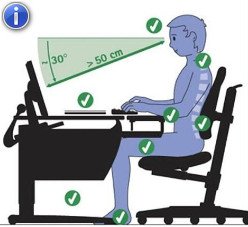
Kuinka asettaa näyttösi oikein, jotta silmäsi eivät väsy
Ensinnäkin haluan sanoa heti, että monitorin ja näytön välillä on ero! Monitoreja on eri tyyppejä: LCD, CRT, nestekidenäyttö; eri kokoja: 17, 18, 19 tuumaa jne.; erilaisilla näytön pinnoitteilla: matta, kiiltävä. Pointtini on, että on yksinkertaisesti mahdotonta antaa prosenttiosuuksia tietyistä ominaisuuksista ja parametreista millekään näytölle!
Tässä artikkelin osassa yritän viipyä perusasioissa, joihin sinun on kiinnitettävä huomiota ensin, kun asennat näyttöäsi!
Pyyhkäisytaajuus
Tämä parametri on erittäin tärkeä vanhemmissa CRT-näytöissä. Nykyään ne ovat yhä vähemmän yleisiä (etenkin kotikäyttöön), mutta kuitenkin.

Mikä on pyyhkäisytaajuus?
Tämä on näytön välkkymien määrä sekunnissa. Nuo. Karkeasti sanottuna 60 Hz:n taajuus (pyyhkäisytaajuus mitataan hertseinä) tarkoittaa, että kuva näytössä vilkkuu 60 kertaa sekunnissa.
varten mukavaa työtä näytön taakse, jotta silmäsi eivät väsy - skannaustaajuuden tulee olla vähintään 85 Hz! Vielä parempi, jos tämä parametri on 100 Hz!
Kuinka muuttaa skannaustaajuutta
Helpoin tapa: mene paneeliin Windowsin hallinta, avaa sitten "Ulkonäkö ja mukauttaminen" -osio ja sitten "Näyttö" ja määritä määritetyt asetukset. Esimerkiksi Windows 7:ssä: näet ikkunan, jossa sinun on napsautettava linkkiä " Lisävaihtoehdot", siirry sitten luetteloon käytettävissä olevat tilat ja valitse sitten haluttu tila(katso kuvakaappaus alla).
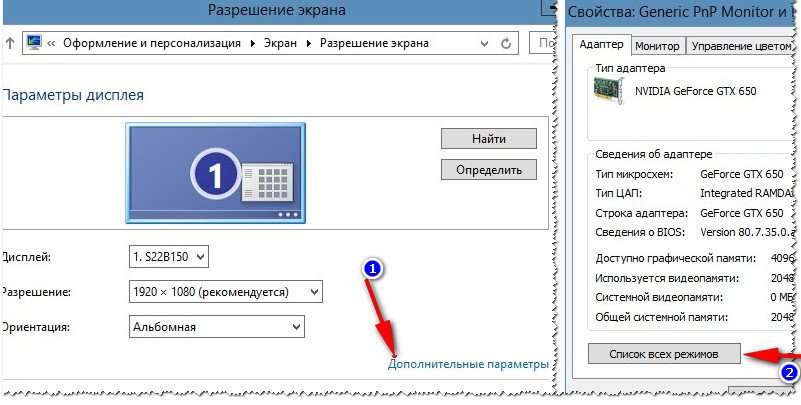
Voit myös käyttää näytönohjainten asetuksia. Monissa tapauksissa näytön asetusten säätäminen niissä on sekä nopeampaa että kätevämpää. Yleensä videoohjaimen asennuksen jälkeen se ilmestyy lokeroon kellon viereen. pikalinkki ohjaimen määrittämistä varten (katso alla oleva kuvakaappaus).

Jos sinulla ei ole linkkiä näytönohjainten määrittämiseen, on mahdollista, että sinulla ei vain ole niitä asennettuna. Yksinkertaisin ja nopea tapa asenna ja päivitä ajurit tietokoneellesi - käytä erityisiä ohjelmia"Polttopuut" päivittämiseksi suosittelen: .
Skannaustaajuuden asetus sijaitsee yleensä yhdessä pääosiossa. Joskus sitä kutsutaan "virkistystaajuudeksi" (esimerkki alla olevassa kuvakaappauksessa).
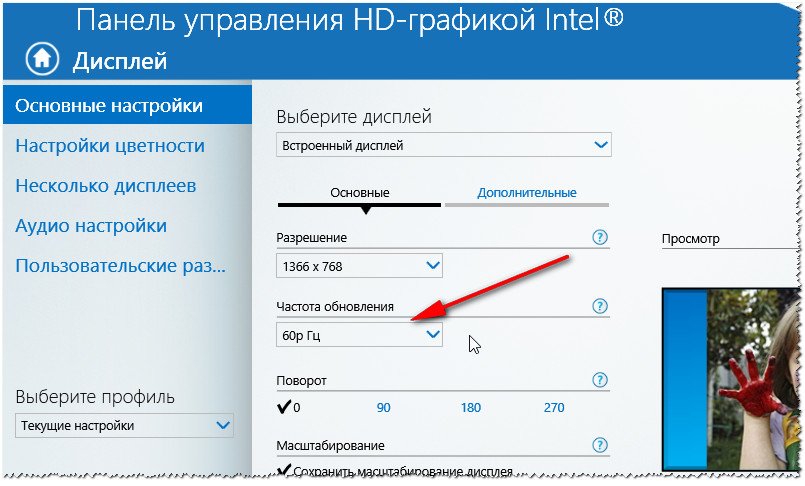
On tärkeää huomata että skannaustaajuudella on merkitystä CRT-näytöille, nestekidenäyttöille - 60 Hz, tämä normaalitila ja tunnet olosi mukavaksi katsoessasi sitä (koska tämän tyyppisessä näytössä kuva muodostetaan täysin eri tekniikalla).
Näytön resoluutio
Näytön resoluutio on pikselien lukumäärä, jolla kuva muodostetaan (karkeasti, mutta mielestäni merkitys heijastuu oikein). Mitä enemmän pisteitä, sitä selkeämpi kuva. Mutta jos pisteitä on liikaa ja näyttö ei näy iso koko- kuvasta tulee liian pieni. Siksi sinun on etsittävä tasapainoa kaikkialta!
Valittu näytön tarkkuus määrittää pääasiassa näytöllä näkyvän kuvan selkeyden ja laadun. Jos resoluutiota ei valita optimaalisesti, silmäsi väsyvät ja sinun on rasittava lukeaksesi tekstiä...
Resoluution muuttaminen (by Windows esimerkki 10)
Napsauta mitä tahansa työpöydän kohtaa oikealla painikkeella hiiret, sisään kontekstivalikko valitse "Näyttöasetukset" (ikkuna 1 alla olevassa kuvakaappauksessa). Valitse seuraavaksi avautuvassa ikkunassa "Näytön lisäasetukset" -välilehti. Resoluutio-osiossa näet kaikki käytettävissä olevat vaihtoehdot.
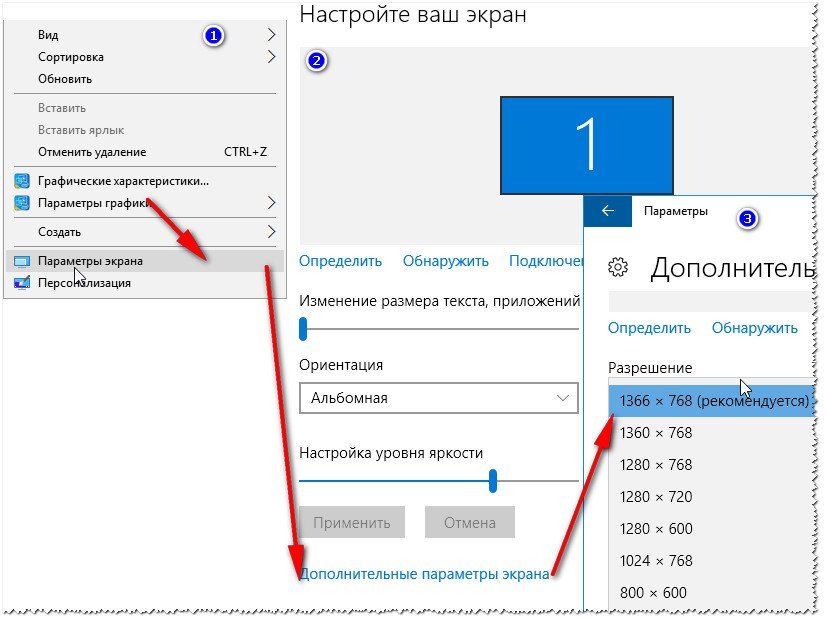
Yleensä vastapäätä kätevintä ja optimaalinen resoluutio Siellä on huomautus - "(suositus)". Esimerkiksi kannettavalle tietokoneelle, jonka lävistäjä on 15,6 tuumaa (yksi suosituimmista), optimaalinen resoluutio on 1366x768.
Voit myös muuttaa resoluutiota ohjaimen asetuksista (kuvakaappaus alla).
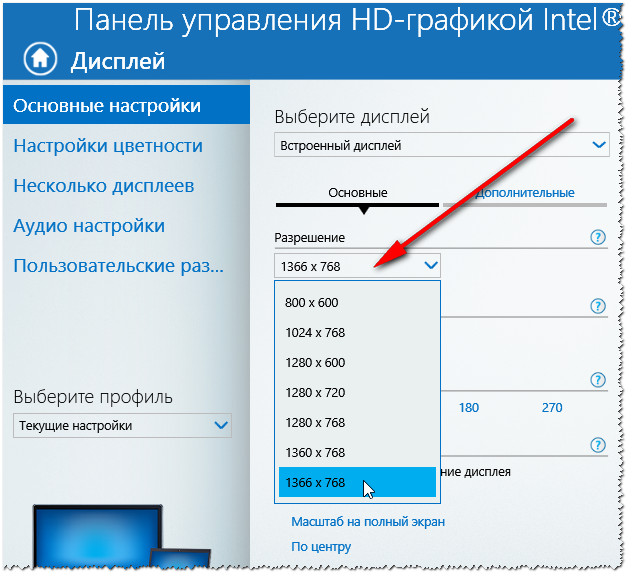
Fonttikoko
Näytön fonttien koon tulee olla sellainen, että silmäsi voivat lukea näytöllä näkyvää tekstiä vapaasti ja helposti 50-60 cm:n etäisyydeltä. jos pienennät tarkkuutta, fonttikoko kasvaa ja teksti suurenee, mikä helpottaa lukemista...
Ja silti, Windowsissa on asetuksia, joiden avulla voit asettaa tietyn kirjasinkoon.
Muokkaus ja skaalaus
Siirry Windowsin Ohjauspaneeliin seuraavassa osoitteessa: " Ohjauspaneeli\Ulkonäkö ja mukauttaminen\Näyttö". Kiinnitä seuraavaksi huomiota kahteen asiaan:
- aseta mukautettu zoomaustaso: täällä voit säätää fontin kokoa ja elementtejä Windowsissa, auttaa sinua valitsemaan nopeasti paras vaihtoehto;
- Ikkunoiden otsikot: Tässä voit asettaa fontin koon työkaluvihjeille, ikkunoiden otsikoille, valikoille, viestilaatikoille jne.

Tekstin selkeys
Fonttikoon lisäksi hyvin tärkeä vaikuttaa luettavuuteen fontin selkeys. Muuten monet käyttäjät huomasivat sen vaihtaessaan uusi Windows 10 - fontin selkeys heikkeni ja tekstin lukeminen vaikeutui kuin ennen.
Selkeyden säätäminen: Napsauta hiiren kakkospainikkeella mitä tahansa työpöydän kohtaa, valitse "Näyttöasetukset", seuraa "Näytön lisäasetukset" -linkkiä ja valitse sitten "ClearType Text" -linkki.

Näytön lisäasetukset - ClearType Text
ClearType text on MicroSoftin erikoistekniikka, joka on suunniteltu säätämään tekstin selkeyttä mahdollisimman optimaalisesti kaikentyyppisille näytöille. Kun avaat ClearType-asetuksen, edessäsi tulee erilaisia tekstin kohtia: sinun tehtäväsi tässä on valita vaihtoehto, jossa teksti on mielestäsi selkein (esimerkki alla olevassa kuvakaappauksessa).
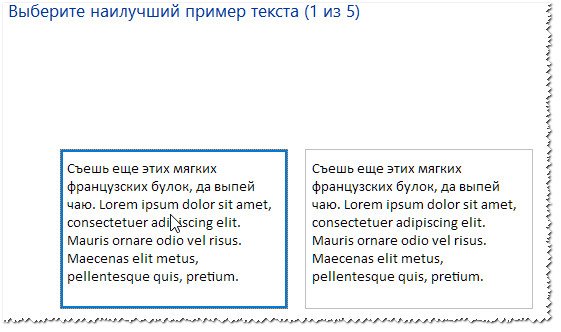
Siten useiden testien läpäisemisen jälkeen saat näytölle tekstiä, joka on selkein näyttötyyppisi ja järjestelmäsi mukaan. Mukava!
Monitorin kirkkaus ja kontrasti
Optimaalisen kirkkaus- ja kontrastiasetusten valinta riippuu (pääasiassa) seuraavista:
- näyttösi tyyppi (riippuen matriisin tyypistä, esimerkiksi: IPS, TFT jne.);
- sen huoneen valaistusparametrilla, jossa se seisoo.
Jos huoneesi on pimeä eikä valaistusta ole, kirkkaus tulee vähentää minimiin. Muista tuo kuin kirkkaampi näyttö pimeässä huoneessa silmäsi väsyvät. Ja yleensä on parempi olla työskentelemättä näytöllä, kun huoneen valot on sammutettu kokonaan.
Kirkkauden säätämiseen, siirry ohjauspaneeliin: avaa sitten "Laitteisto ja äänet" -osio ja sitten "Virtaasetukset" (katso alla oleva kuvakaappaus).
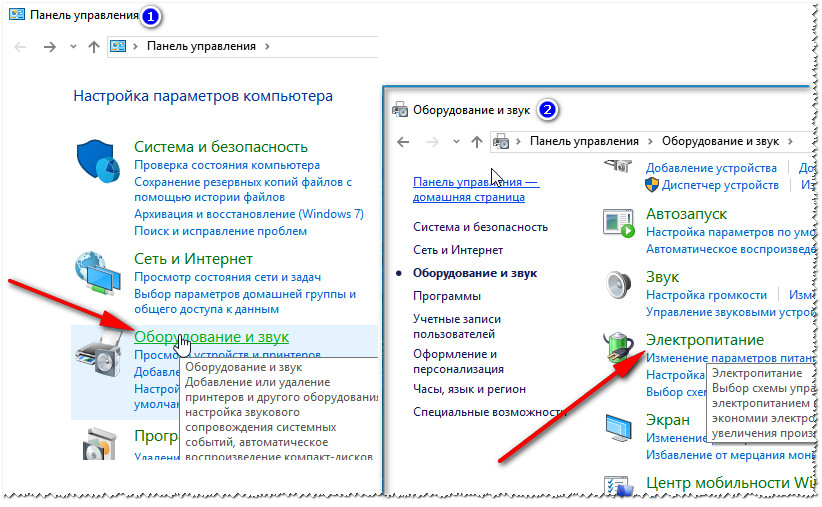
Avaa sitten virrankäyttösuunnitelmasi asetukset ja siirrä kirkkauden liukusäädintä haluttuun suuntaan (jos sinulla on kannettava tietokone: huomaa, että kirkkaus asetetaan, kun se toimii verkkovirralla ja akulla).
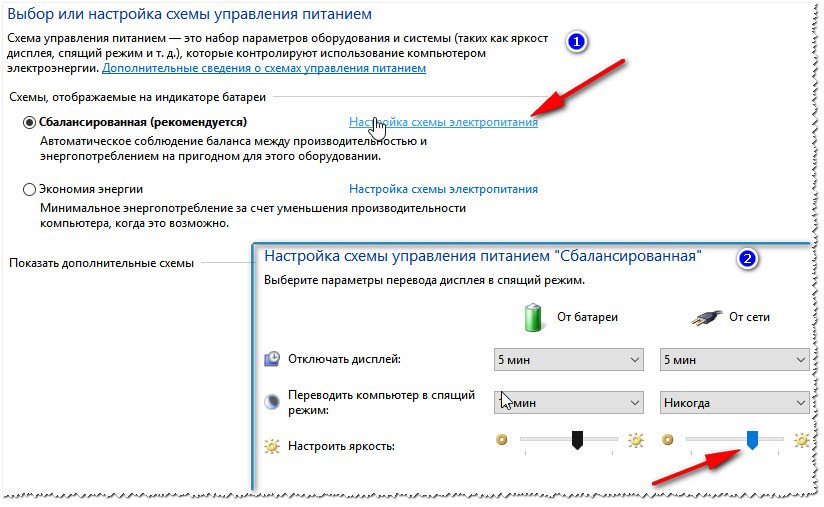
Vielä enemmän väri- ja kirkkausparametreja löytyy tietysti näytönohjaimesi ohjainasetuksista (kuvakaappaus alla).

Valaistus näytön ympärillä
Näytön ympärillä oleva valaistus on erittäin tärkeä. Mihin kannattaa ensin kiinnittää huomiota:
- Älä sijoita näyttöä huoneeseen niin, että auringonsäteet osuvat siihen. Aurinko saa näytöllä näkyvän kuvan haalistumaan, jolloin jotain on vaikeampi erottaa, ja lisäksi monitorin eri alueet näkyvät eri tavalla: toiset ovat hyviä, toiset huonoja. Tämä vaihtelu on huono näön kannalta;
- Vältä häikäisyä näytössä. Periaatteessa tämä voi johtua samasta asiasta. Häikäisyä voi luoda aurinko ja kirkkaat lamput. Yleensä ei ole suositeltavaa, että valaistus on yhdeltä puolelta (kuten esimerkiksi klassisesta pöytävalaisimesta; on paljon parempi, jos valaistus on tasainen;
- Vältä työskentelyä pimeässä: tässä tapauksessa silmiin kohdistuu lisärasitus.

Älä myöskään unohda pyyhkiä näyttöä pölyltä: se vaikuttaa myös kuvan laatuun, varsinkin kun on kyse pienistä yksityiskohdista ja tekstistä.
Siinä kaikki minulle, onnea!
Nykyään on vaikea kuvitella kotia ilman tietokonetta. Tästä tekniikasta on tullut luotettava apulainen työssä, opiskelussa, tiedonhaussa ja -käsittelyssä ja jopa yksinkertaisissa kotitöissä. Olennainen osa mitä tahansa PC:tä on sellainen asia kuin näyttö. Se määrittää, kuinka väsyneitä käyttäjän silmät ovat, ilmaantuuko päänsärkyä pitkän Internetissä surffailun jälkeen ja pystyykö henkilö työskentelemään normaalisti useita tunteja päivässä. Tässä artikkelissa kerrotaan, kuinka monitori asetetaan mahdollisimman oikein, jotta se ei vahingoita terveyttäsi ja tekee tietokoneellasi viettämisestä mahdollisimman mukavaa.
Selvitetään ensin, mikä saa silmäsi väsymään työskennellessäsi tietokoneella. Pitkään monitorin edessä istuessa monien lihasryhmien kuormitus lisääntyy - käsivarsien, niska- ja selkälihakset saavat lisärasitusta. Silmälihakset väsyvät kuitenkin eniten. Tämä johtuu siitä, että tietokoneen edessä istuva henkilö vaatii tietyn muutoksen lukumenetelmään ja -nopeuteen.
Lisäksi monien näyttöjen tekniset ominaisuudet johtavat siihen, että tietokoneen käyttäjä alkaa vilkkua kolme kertaa tavallista harvemmin. Tästä johtuen silmät kuivuvat paljon nopeammin ja sarveiskalvo ei saa riittävästi kosteutta. Seurauksena on laskua (joissakin tapauksissa voi jopa kehittyä väärä likinäköisyys), silmien liikkeen aikana ilmenee kuivuuden ja polttavan tunnetta sekä kipua silmäkuoppissa ja otsassa. Katsotaanpa nyt, kuinka monitori asetetaan siten, että silmälihasten kuormitus työn aikana voidaan minimoida ja näiden epämiellyttävien oireiden ilmaantuminen vältetään.
Yksi tärkeimmistä tietokoneen ääressä työskentelemiseen vaikuttavista tekijöistä on näytön kontrasti ja kirkkaus. Jotta voit selvittää, miten tietokoneesi näyttö asetetaan optimaalisesti, sinun on tiedettävä muutama vivahde siitä, miten silmämme reagoivat kirkkauden. Minimoidaksesi silmien rasitusta sinun on säädettävä tämä parametri niin, että näytön kirkkaus vastaa huoneen kirkkautta. Jos huone on erittäin valoisa, sinun on "lisättävä" tätä parametria näytössä hieman, ja jos se on melko hämärä (tai jos haluat istua tietokoneen ääressä yöllä), päinvastoin laske sitä. Keho itse voi kertoa, kuinka näyttö asetetaan oikein - huoneen kirkkaassa valaistuksessa monitorin kuva näyttää riittämättömältä kylläiseltä, ja kohtalaisessa valaistuksessa se näyttää liian kirkkaalta. Sinun tarvitsee vain kokeilla vähän ja voit valita optimaalisen kirkkaustason.
Mutta koska tekniikka ei pysähdy, johtavat näyttövalmistajat ovat säästäneet meidät jatkuvalta kirkkauden säätämiseltä vapauttamalla älykkäitä näyttöjä. Näiden laitteiden näytöt mukautuvat valaistukseen ympäristöön automaattisesti. Kuinka asentaa näyttö, jos sitä ei ole Älykkäät toiminnot? Helpoin tapa on avata Tyhjä sivu MS Wordissa ja vertaa sen "valkoisuutta" näytön ympärillä olevaan valaistukseen. Jos tämä arkki on sokaiseva ja muistuttaa lamppua, kirkkautta on vähennettävä hieman. Jos se näyttää tummemmalta kuin sen ympäristö, sinun on lisättävä tätä parametria hieman.
Älä unohda oikea sijoitus monitori. Se tulee sijoittaa hieman silmien tason alapuolelle (muodostaen noin 10 asteen kulman). Työaseman takana ei saa olla suoria valonlähteitä, jotka voivat aiheuttaa häikäisyä näytölle.
Ja nyt, kun tiedät kuinka asettaa näyttösi oikein, haluan muistuttaa sinua vielä kerran yksinkertainen totuus, auttaa suojaamaan silmiäsi tietokoneen ääressä. Aikuinen ei saisi viettää monitorin edessä yli kuutta tuntia päivässä. Lapsille ja vanhuksille tämä aika ei saa ylittää kahta tuntia. Älä unohda tätä, niin visiosi pysyy aina parhaassa kunnossa!
Miksi silmäni väsyvät näytöstä? Miksi silmäsi muuttuvat punaisiksi puolen tunnin kuluttua yhdellä näytöllä, kun taas toisella voit työskennellä koko päivän väsymättä? Ja mitä sille tehdä?
Kannattaako valmistajien joukosta etsiä kansan vihollisia ja ladata oikeuksia palvelukeskuksista? Pitääkö sinun kokeilla tusinaa näyttöä löytääksesi yhtäkkiä sellaisen, joka ei väsytä silmiäsi?
Samaan aikaan ongelmassa on useita näkökohtia, ja jokainen lisää visuaalista epämukavuutta.
1. Liiallinen taustavalon kirkkaus ja työympäristö
Näytön optimaalinen kirkkaus grafiikan kanssa työskentelyyn on määrätty GOST:ssa (katso A. Frenkel, A. Shadrin "Näyttöjen kolorimetrinen säätö", kirja on saatavilla ilmaiseksi julkisesti).
Mutta nyt emme puhu ammattimaisen värinkorjaajan työpaikasta, vaan todellisen käyttäjän ympäristöstä.
Tosiasia on, että työolomme ovat yleensä hyvin erilaisia kuin GOST: ssa on kuvattu. Joku istuu kasvot ikkunaa ja on pakotettu kääntämään taustavalon maksimiin. Joku päinvastoin on selkä valonlähteeseen ja kamppailee jatkuvasti häikäisyn kanssa. Jostain syystä, jostain syystä pöytälamppu syttyy näytön takana ja osuu silmiin (kyllä, kyllä, minäkin tiedän ne!).
Usein näitä ehtoja ei voi muuttaa (esim. työnantaja on tyhmä).
Mutta on parasta sijoittaa näyttö sivuttain ikkunaa vasten (kuten koko työpöytä, muistatko kuinka pöydät ovat koulussa? - ikkuna on vasemmalla). Tässä tapauksessa et vain koe ongelmia kirkkauden ja häikäisyn kanssa, mutta todennäköisesti sinun ei myöskään tarvitse muuttaa taustavalon voimakkuutta jatkuvasti koko päivän ajan.
Miksi liian kirkas (sekä liian himmeä) taustavalo väsyttää silmiäsi?
Pupillin avautumista ohjaavat kahden tyyppiset lihakset (säteittäisesti kulkevat laajentavat sympaattiset kuidut ja kehän suuntaiset supistavat parasympaattiset kuidut), jotka säilyttävät halutun halkaisijan valosta riippuen, kuten kameran kalvo. Lisäksi tämä tapahtuu jatkuvasti ja refleksiivisesti ilman tietoista osallistumistamme:
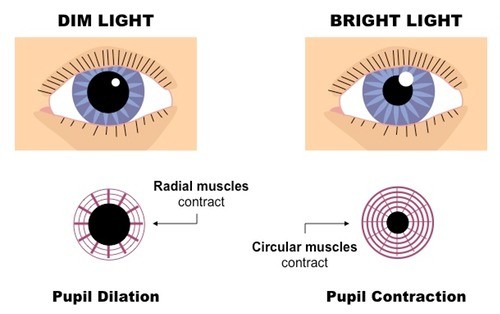
Jos lihaskuidut joutuu pitämään jännittyneenä pitkään, ne väsyvät. Lisäksi silmät väsyvät entistä enemmän pupillien jatkuvasta supistumisesta. Hämärässä tai jopa täydellisessä pimeydessä tunnemme olomme mukavammaksi levätä ja rentoutua kuin kirkkaassa valossa. Pimeässä silmät ja aivot näyttävät siirtyvän lepovaiheeseen, mutta vain siihen asti, kunnes yritämme pakottaa ne toimimaan näissä olosuhteissa, eli havaitsemaan ja käsittelemään visuaalista tietoa. Silloin myös kirkkauden puute on erittäin väsyttävää.
Lisäksi riittämättömästä tai liiallisesta kirkkaudesta joudumme edelleen pitämään silmäluomet jännittyneinä ja räpyttelemään liian harvoin tai liian usein. Tämä voi aiheuttaa lihasten väsymistä, silmien vesistämistä tai päinvastoin limakalvojen kuivumista.
Kuinka säätää näytön kirkkautta oikein, jotta voit päättää jokaisen työpäivän terveillä silmillä?
Useammin tehdasasetus Taustavalo on suunniteltu näyttämään näyttö kaikessa loistossaan myymälässä. Kyllä, kirkas, kontrastinen, värikäs. Tuomme sen kotiin, käynnistämme sen, ällistymme ja alamme vähentää kirkkautta, kunnes uskomme, että se riittää.
Emme ota huomioon yhtä fysiologista tekijää. Kun siirrytään valosta pimeään, näön sopeutumisaika voi olla jopa 5 minuuttia. Eli vaimennamme taustavaloa, mutta pupilli ei ole vielä laajentunut riittävästi tähän kirkkauteen, verkkokalvo ei ole reagoinut, ja meistä näyttää siltä, että se on liian tumma.
Monet ihmiset työskentelevät melkein suurimmalla kirkkaudella, ja heidän silmänsä rasittavat jatkuvasti tämän kompensoimiseksi.
Samaan aikaan on oikeampaa säätää taustavaloa ei enimmäisarvosta, vaan vähimmäisarvosta, lisäämällä sitä vähitellen. Loppujen lopuksi silmä sopeutuu valaistuksen lisääntymiseen paljon nopeammin kuin vähenemiseen - se kestää vain 5 sekuntia, ei 5 minuuttia!
Aloitamme minimistä ja lisäämme taustavalon kirkkautta, kunnes silmät alkavat lukea tietoa ilman jännitystä, rennossa tilassa. Yleensä tämä mukavan tason saavuttamisen hetki tuntuu hyvin - silmissä oli rasitusta, ja sitten se yhtäkkiä katosi.

Mikä kuva pitäisi näyttää näytöllä asennuksen aikana?
Tämä ei tietenkään saa olla valkoinen kenttä, joka on täysin sokaiseva. Otan yleensä jonkun tutun valokuvan tai luotan yleensä vanhaan hyvään Realcolor-testitapettiin. Samalla näet niistä, onko gamma (kontrastikäyrä) asetettu oikein.
2. Liiallinen kontrasti ja mikrokontrasti
Nykyaikaisissa näytöissä on erittäin korkea kontrasti (eli ero tumimman ja vaaleimman samanaikaisesti toistetun sävyn välillä). Tämä koskee erityisesti OLED-tekniikkaa. Mutta muut eivät ole kaukana jäljessä.
Tämä on sekä hyvä että huono asia silmille. Se on hyvä, koska kuva on selvästi näkyvissä, ja huono, koska näytön suhteellisen pienellä alueella on lähellä alueita, joilla on erittäin voimakas kontrasti, joka ei ylitä silmän kykyjä. Toisin sanoen emme voi samanaikaisesti havaita riittävästi koko rasterialuetta. Silmä ei ymmärrä mitä tehdä - joko supista pupillia kuvan vaalean osan kohdalla tai laajentaa sitä tumman osan kohdalla.
Ongelmaa pahentaa entisestään se, että tehdasasetuksissa varjot ovat yleensä liian "sekoisia" ja kohokohdat häviävät. Eli missä digitaalisessa kuvassa on itse asiassa vielä puolisävyjä, ruudulla näemme joko kiinteän mustan tai valkoisen kentän ilman yksityiskohtia.
Tältä voi näyttää Realcolor-taustakuva, jossa on voimakas kontrasti, ennen näytön kalibrointia:

Tämä pakottaa meidät rasittamaan silmiämme, katsoen turhaan varjoihin ja kohokohtiin etsiessään tietoa, jonka liiallinen kontrastiasetus on "syönyt".
Ongelma ratkaistaan yleensä profiloimalla monitori. Tämän toimenpiteen tuloksena, jos valitsemme Gamma 2.2- tai L*-asetuksen, keskisävyt jakautuvat tasaisemmin koko alueelle ja varjoissa ja kirkkaissa paikoissa olevat yksityiskohdat ovat paljon helpompia lukea. Tällöin vaaleimman ja tummimman sävyn ero yleensä pienenee, ts. kontrasti putoaa.
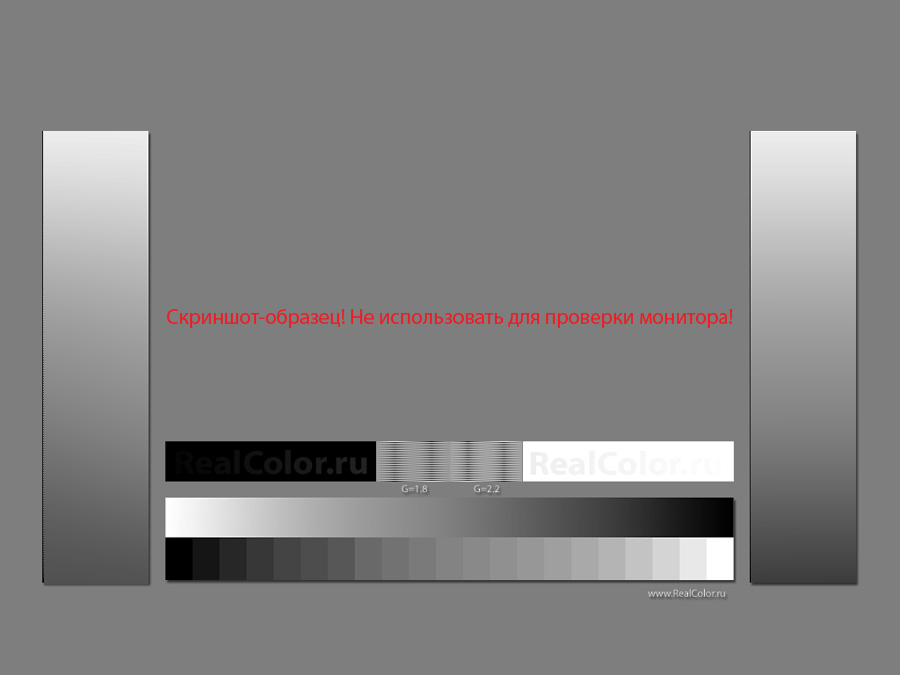
Tietenkin tämä tekee kuvasta vähemmän vaikuttavan, ei yhtä vaikuttavaa, varsinkin kun on kyse elokuvien katselusta tai pelien pelaamisesta, mutta teemme elämästämme silmillemme paljon helpompaa työskennellessämme, varjoissa ja valoisassa olevat yksityiskohdat ovat helpompia lukea, tällainen kuva on helpompi ja mukavampi havaita. Samasta syystä paperikirja ei väsytä näköä yhtä paljon kuin teksti hehkuva näyttö tabletti tai älypuhelin.
LCD-paneelien mikrokontrasti on myös paljon selkeämpi kuin vanhoissa lamppunäytöissä (poikkeuksena mahdollisesti Trinitron-tekniikka).
Toisaalta tämä on hyvä, sinun ei tarvitse katsoa tarkasti. Toisaalta selvästi näkyvät pikselineliöt ovat tarpeetonta, luonnotonta tietoa silmille. Harvinaisia poikkeuksia lukuun ottamatta emme halua nähdä näytön soluja tasaisen kuvan sijaan. Ja tässä mielessä verkkokalvon näytöt varmasti helpottavat havaitsemista ääriviivojen sileyden vuoksi. Emme keskustele nyt 4K- ja 5K-näyttöjen toteutettavuudesta. Minulla on tälle toinen materiaali.
3. Värilämpötila
Yleensä näytöt on tehtaalla asetettu "natiiville" värilämpötila eli neutraalien pikselien alkuperäisiin väriarvoihin ei sovelleta lisäkertoimia, ja valkoisessa täytössä saamme käytännössä puhtaan taustavalon värin (oli sitten lamput tai diodit). Tämä johtuu mm tekninen ominaisuus— LEDien ja loistelamppujen valotehokkuus saavutetaan spektrin kylmässä sinivihreässä osassa.
Siksi tehdasasetus antaa yleensä kylmän kuvan (korkea värilämpötila - 6500 K ja enemmän).
Muuten, GOST: n mukaan tätä lämpötilaa suositellaan tarkasti valmisteluun digitaalisia kuvia monitoreilta katsomista varten. Jälleen, koska tehdaskalibrointi on pohjimmiltaan tällainen.
On kuitenkin myös otettava huomioon, että 6500 K on vain yksi värikoordinaateista. 6500 K:n lämpötilassa kuva voi olla sekä vaaleanpunainen että vihertävä, poiketen CG-kaaviosta pystysuunnassa:

Katsotaan nyt, mikä on parempi ei autolle, vaan meidän silmillemme.
Uskotaan, että tyypillinen eurooppalainen pyrkii havaitsemaan lämpimän valaistuksen ja värit mukavammin, siirtyen keltaisten sävyjen alueelle. Todisteita tästä löytyy helposti maailmantaiteesta ja parhaiden valokuvafilmien värintoistosta.
Arkielämässä pidämme lämmintä valoa mukavampaa kuin kylmää valoa. Jos asetat kaksi sinertävän ja kellertävän valon omaavaa pöytävalaisinta vierekkäin, on melko selvää, kumpi miellyttää silmää.
Tämä johtuu osittain puhtaasti kansalliset ominaisuudet ja ajattelun stereotypiat, mutta myös se tosiasia, että järjestelmä " automaattinen tasapaino valkoinen" visuaalisessa laitteessamme ("silmä-aivo" -yhteydessä) kompensoi helpommin valon lämpimän sävyn.
Ihminen on päivittäinen saalistaja. Siksi hänen silmänsä ovat luonnostaan "viritetty" havaitsemaan luonnollisesti neutraaleja auringonvalo. Ja ikimuistoisista ajoista lähtien keinovalaistus on ollut kellertävää - sekä avotulta että hehkulamppuja, jotka vasta hiljattain alkoivat väistää erilaisia energiaa säästäviä valonlähteitä, joiden spektri on enemmän kuin tuntemattoman taiteilijan pornografiaa. Minulla oli myös kysymys tästä aiheesta.
Paperikirjan sivu liittyy myös kellertävään paperiin. Hae vain "kirjasivu" Googlesta:

Et löydä täältä yhtään sinistä tai edes sinertävää sivua.
Olemme tyytyväisiä siihen, mihin olemme tottuneet useiden vuosisatojen aikana, emmekä siihen, mitä on tullut elämäämme viimeisen kahden vuosikymmenen aikana.
Muuten, toinen standardi monitorien asettamisesta, joka on kuvattu GOST:ssa ja tarkoitettu asettelujen valmisteluun tulostusta varten, olettaa värilämpötilaksi 5500 K, joka on lähellä paperiarkin tyypillistä valkoisuutta.
Yhteenvetona kaikesta sanotusta on helppo ymmärtää, että on mukavinta työskennellä näytöllä, joka on asetettu alhaiselle värilämpötilalle. Valkoinen kärki D55 (5500 K) on varsin sopiva, joka on myös prepress-standardi.
Aluksi tämä kalibrointi saattaa tuntua liian keltaiselta, mutta silmäsi tottuvat siihen nopeasti ja kiittävät.
Ja vaikka jotkut käyttäjät, joiden ammatti ei liity väreihin, eivät välttämättä kiinnitä värilämpötilaa lainkaan merkitystä, meidän on muistettava, että se vaikuttaa silti väistämättä näön väsymiseen.
4. Näytön välkkyminen
Nykyään vilkkuva näyttö ei ole niin harvinainen asia.
Aiemmin katodisädeputkien näytöillä oli yleensä aina skannaustaajuus, joka saattoi olla suurempi tai pienempi, mutta se oli aina. Käytännössä tämä johti kuvan piirtämiseen elektronisuihku ruudulla rivi riviltä ylhäältä alas, mutta kuva haalistuu nopeasti, ts. kun säde saavuttaa näytön alaosan, ylälinjat ovat jo hiipumassa.
Silmä havaitsee tämän enemmän tai vähemmän voimakkaana välkkymisenä, joka on väsyttävää.
Kun käytin CRT-näyttöä, pystyin erottamaan tarkasti 60, 75, 80, 100 hertsin skannaustaajuudet. Matala taajuus koetaan kasvavana silmiin kohdistuvana paineena. Emme näe itse välkkymistä, mutta tunnemme sen, varsinkin ääreisnäön kanssa. Jos vaihdat näytön matalasta skannaustaajuudesta 100 hertsiin, voit tuntea silmiesi rentoutuvan.
Nykyaikaisissa LCD-näytöissä kuva toistetaan hieman erilaisella periaatteella. Niissä olevat pikselit eivät haalistu, ja kuva päivittyy uuteen vain tietyllä taajuudella, jota ei havaita välkkymisenä.
Tällaisella näytöllä voi kuitenkin olla oma saalis. Kaikki on kiinni valaistuksesta.
Jompikumpi Loisteputkilamppu tai LEDit, niiden hehkun kirkkautta ohjataan tietyllä tavalla elektroniikka. Yksinkertaisin ja halpa tapa kirkkauden muutokset ovat pulssinleveysmodulaatiota (PWM).

Kun kuva käännetään yksinkertaiseksi venäjäksi, mitä useammin ja pidempiä pulsseja lamppu tai diodi vilkkuu, sitä kirkkaammin sen hehku tulee.
On selvää, että alhaisella kirkkaudella pulssit ovat joko harvinaisempia tai lyhyempiä, mikä tarkoittaa, että välkyntä on havaittavampi.
Yleensä emme näe tätä vaikutusta suoraan, vaikka voimme alitajuisesti tuntea sen kuvan "ravistelemisena" ja epämukavuuden tunteena, mikä lisää väsymystä pitkän työn aikana.
Toinen tapa säätää kirkkautta on muuttaa jännitettä. Kontekstissa digitaalinen ohjaus Monitori toteuttaa tämän menetelmän hieman monimutkaisemmalla tavalla. Mutta sen etuna on, että kuva ei välkky, ts. näemme aina staattisen kuvan, ikään kuin se olisi dia katselupöydällä.
Yleensä valmistaja ei ilmoita millään tavalla, että näytön taustavalon kirkkautta säädetään PWM:llä. Mutta tämä on helppo määrittää niin kutsutulla "kynätestillä".
Otamme kynän tai kynän käteemme ja alamme heiluttaa sitä nopeasti näytön edessä, jossa näkyy kevyt, staattinen kuva.
Jos näyttö vilkkuu, kynän tahriintunut jälki on ajoittaista, ja jos välkkymistä ei ole, se on jatkuvaa.
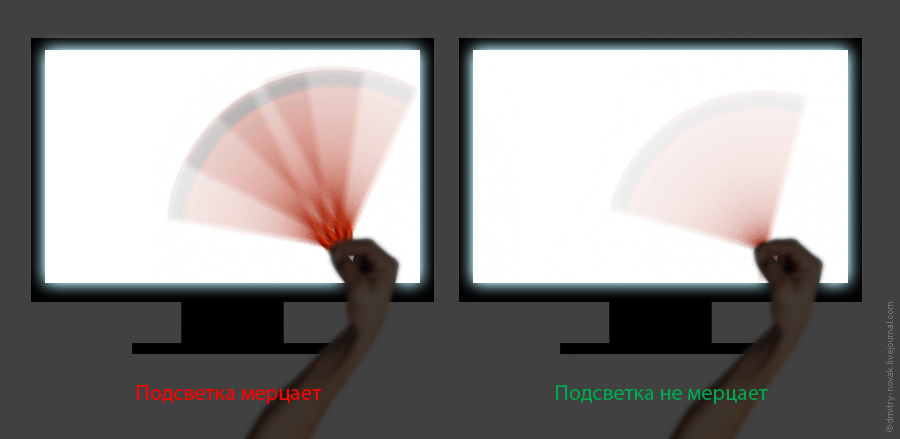
On kuitenkin otettava huomioon myös seuraava ominaisuus: suurimmalla kirkkaudella ei välttämättä välkkymistä ole ollenkaan - pulssit näyttävät olevan täysin vierekkäin ja sulautuvat yhdeksi jatkuvaksi. Mutta heti kun vähennät kirkkautta, pulsaatio tulee väistämättä esiin, jos sellaista on.
On selvää, että meidän on asetettava etusijalle monitorit, joissa ei ole PWM:ää, koska vaikka tämä vaikutus ei välttämättä olekaan suoraan havaittavissa, se pilaa hermojamme ja terveyttämme pitkäaikaisen työn aikana.
5. Näytön koko ja katseluetäisyys
Nykyään, kun näytöt, joiden lävistäjä on 26-30" ja jopa enemmän, ovat vapaasti saatavilla, monet yrittävät ostaa jotain suurempaa - "varassa". Paljon ei tietenkään ole vähän.
Siitä huolimatta iso näyttö ja voit nähdä enemmän kuvan yksityiskohtia vähemmällä silmien rasituksella.
Oletetaan, että osa näytöstä on valkoinen ikkuna tekstieditori tai selain, ja toinen osa näyttää tummemman työpöydän.
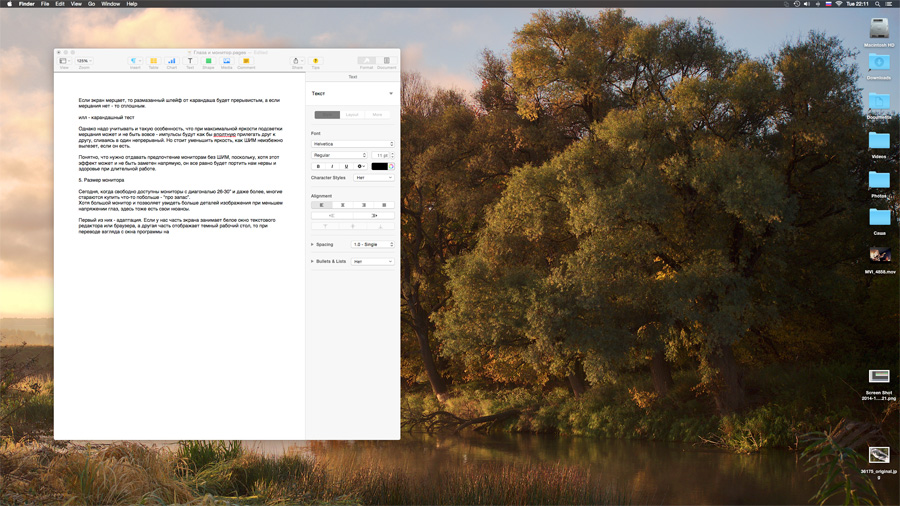
Jos näyttö on pieni tai sijaitsee riittävällä etäisyydellä, se vie vain osan näkökentästä ja silmä yksinkertaisesti kiinnittyy tiettyyn keskimääräiseen "altistumiseen". Mutta jos näyttö on merkittävän kokoinen (tai jos meillä on nenä painettuna näyttöä vasten), silloin kun siirrämme katseemme ohjelmaikkunasta oikealla olevalle kuvakkeiden alueelle, silmän on pakko sopeutua jatkuvasti tummempi kuva ja päinvastoin.
Tämä ei tietenkään mene turhaan, vaan väsymme.
Jos ostit suuren näytön, sinun on yritettävä työskennellä sen takana riittävällä etäisyydellä ja työn kuljettamana älä "pudota" sitä kohti ajan mittaan, samalla kumartuen asentoon kysymysmerkki- loppujen lopuksi selkärangan mukavuus vaikuttaa koko kehon kuntoon kokonaisuutena.
1. Säädä näytön taustavalo minimiin, lisää sitä asteittain ja lopeta juuri siihen hetkeen, kun tieto havaitaan riittävän selkeästi ja ilman jännitystä.
Vältä kontrastisia huoneympäristöjä ja valonlähteitä joko näytön takana tai edessä.
2. Vähennä kuvan kontrastia ja samalla paranna valojen ja varjojen luettavuutta. Voit tehdä tämän profiloimalla näyttösi Gamma 2.2:een tai, mikä vielä parempaa, kohtaan L*. Joskus voit pärjätä laitteistoasennuksilla.
3. Aseta näyttö "lämpimään" värilämpötilaan (noin 5500 K) - tämä voidaan tehdä joko käyttämällä itse näytön asetuksia tai profiloinnin aikana.
4. Varmista, että näytön taustavalo ei välkky – yksinkertaisella ”kynätestillä”. Jos on välkkymistä (PWM) ja silmäsi väsyvät, älä kiduta itseäsi, vaan hankkiudu eroon tästä näytöstä ja osta normaali.
5. Pidä riittävä etäisyys näytöstä, jotta se ei peitä koko näkökenttääsi - tässä tapauksessa silmäsi sopeutuvat vähemmän katsoessaan valosta pimeään. Ja katso tietysti asentoasi.


























